Todos os anos e até um mês há mais e mais restrições que dificultam o trabalho na rede. A fonte das restrições geralmente são as peculiaridades da legislação, e elas podem diferir mesmo em regiões vizinhas. E as diferenças na legislação de diferentes países às vezes são as mais cardeais e inesperadas – mas isso não impedirá que você acesse qualquer informação, se você souber como usar um servidor proxy. O uso de um servidor proxy permite que você ignore quase qualquer bloqueio e, ao mesmo tempo, mantenha o anonimato.
Por que preciso de um servidor proxy?
As restrições ao acesso aos recursos raramente se justificam. O bloqueio pode ser imposto em uma base territorial, geralmente tanto o governo quanto o provedor estão envolvidos em tais decisões. Se o seu recurso favorito for subitamente bloqueado – você só precisa instalar um proxy no Google Chrome e o problema será resolvido.
Um servidor proxy é um canal intermediário que atua como intermediário entre você e o site. É necessário:
- manter o anonimato no processo de navegação na Internet;
- chegar a alguns sites e páginas bloqueados;
- Esconda o seu endereço IP.
Na maioria dos casos, o recurso que você visita nem sequer suspeita que você está criptografando seu próprio canal com um servidor adicional – isso cria proteção adicional para o usuário.
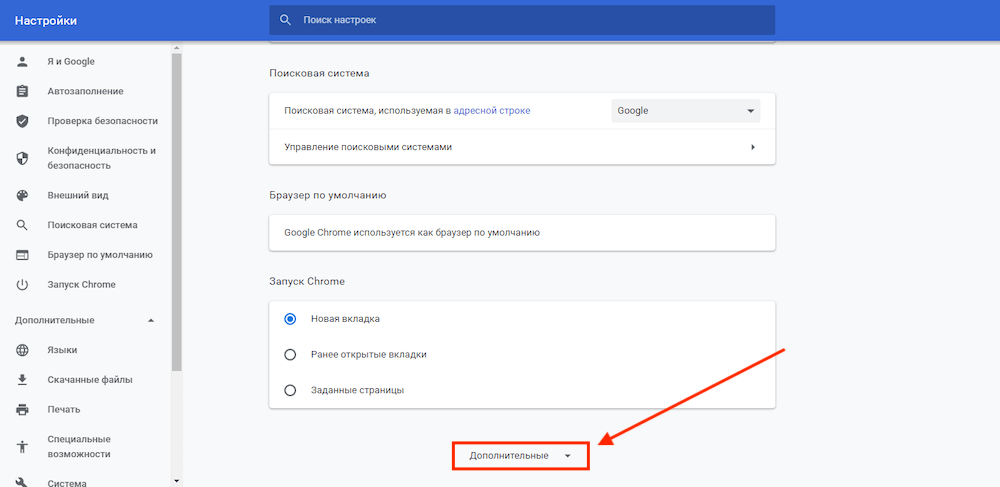
Configurar um servidor proxy no Google Chrome permite que você oculte seu endereço real, o que às vezes precisa ser feito por vários motivos – por exemplo, para visitar sites bloqueados, se comunicar em salas de bate-papo, participar de jogos on-line.
Configurar um servidor proxy no Google Chrome
A configuração de proxy no Chrome é realizada diretamente do navegador – felizmente, a funcionalidade permite. Para começar, você precisa limpar o histórico – este é o primeiro e obrigatório estágio:
- ctrl+h abre a combinação “Histórico”;
- clique em “Limpar Histórico”;
- na janela que se abre, marque tudo o que precisa ser excluído: o histórico de visualizações, downloads, etc.
Isso deve ser feito para proteger seus dados pessoais, caso contrário, alguns recursos podem rastrear dados até mesmo sobre usuários anônimos usando cookies.
Existem 2 maneiras principais de configurar um servidor proxy – no próprio navegador e com a ajuda de extensões.
As extensões mais populares são:
- iNinja VPN & Proxy;
- FastProxy;
- FoxyProxy Padrão;
- Fragata;
As configurações de proxy em algumas extensões são aplicadas automaticamente, em outras os parâmetros devem ser definidos manualmente.
Você pode alterar as configurações do servidor proxy no próprio navegador apenas em um PC, na versão para dispositivos móveis não há tal funcionalidade:
- abra o Chrome, clique no ícone com três pontos no canto superior direito e entre no menu;
- aqui encontramos o item “Configurações”, vá até ele;
- na guia que se abre, role para baixo e localize o item Avançado, abra-o.
- encontre a subseção “Sistema”, nela vemos a linha “Configurações do servidor proxy”, clique nela;
- vemos uma janela pop-up na qual você precisa clicar no botão “Configurações de rede”;
- Outra janela adicional aparecerá na qual você precisa desmarcar a caixa ao lado de “Detecção automática de parâmetros”;
- abaixo, na seção “Servidor proxy”, ative a opção “Usar um servidor proxy” e insira os dados do proxy: host e porta;
- clique em OK e em “Aplicar”.
O login e a senha serão solicitados pelo próprio navegador na inicialização, por isso faz sentido armazenar esses dados em algum lugar à mão em um arquivo de texto.
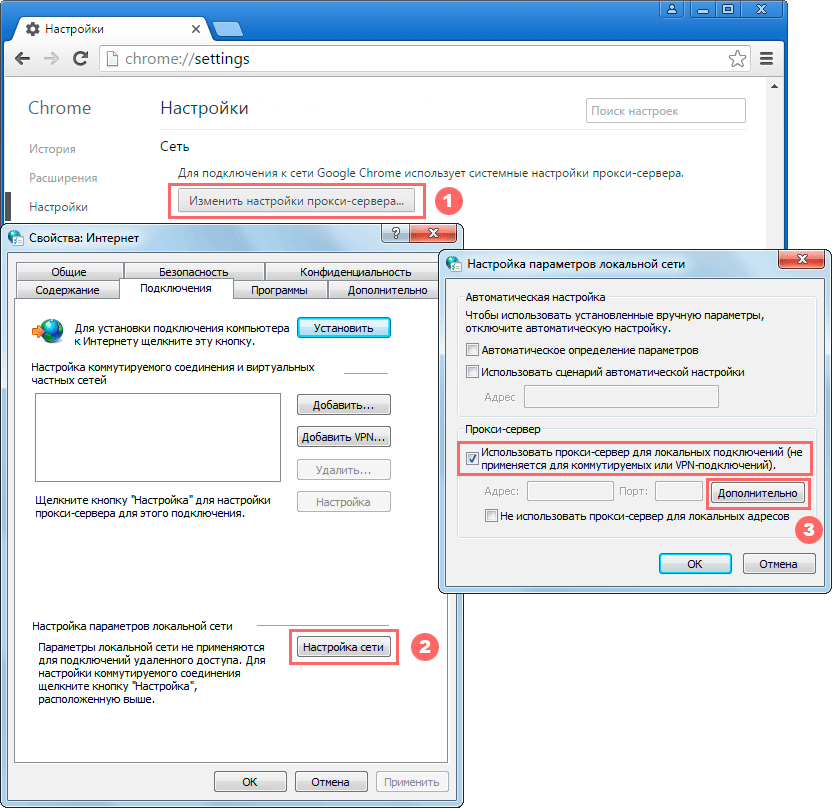
Top 10 Proxies Gratuitos
Para muitos usuários, a funcionalidade de proxies gratuitos é suficiente. No momento, os mais confiáveis e convenientes são:
- KProxy
- ProxySite (em inglês)
- me
- HMA
- Esconderijo
- Anônimo
- Megaproxy
- NewIPNow
- 4everproxy
- ProxFree
Usar proxies gratuitos não é a solução mais segura, mas ainda é muito mais confiável do que demonstrar seu endereço IP, através do qual você pode acessar muitos dados.
As versões gratuitas quase sempre têm algumas limitações – por exemplo, relacionadas ao número de arquivos bloqueados, tráfego, etc. Se você precisa de proteção confiável o tempo todo, vale a pena mudar para a versão paga – muitos usuários eventualmente chegam a essa solução, para quem tanto a segurança dos dados quanto a conveniência de trabalhar na rede são importantes.
Para cancelar o uso de um servidor proxy
A desativação de uma porta proxy é executada da mesma forma que a conexão, dependendo do método escolhido.
Depois disso, você precisa reiniciar o navegador – e você pode continuar a trabalhar na Internet no modo usual.
Configurar proxies em outros navegadores
Não importa qual navegador você usa – as configurações de proxy podem ser feitas não apenas no Chrome, mas também em qualquer outro navegador. O algoritmo é aproximadamente o mesmo, apenas alguns estágios diferem.
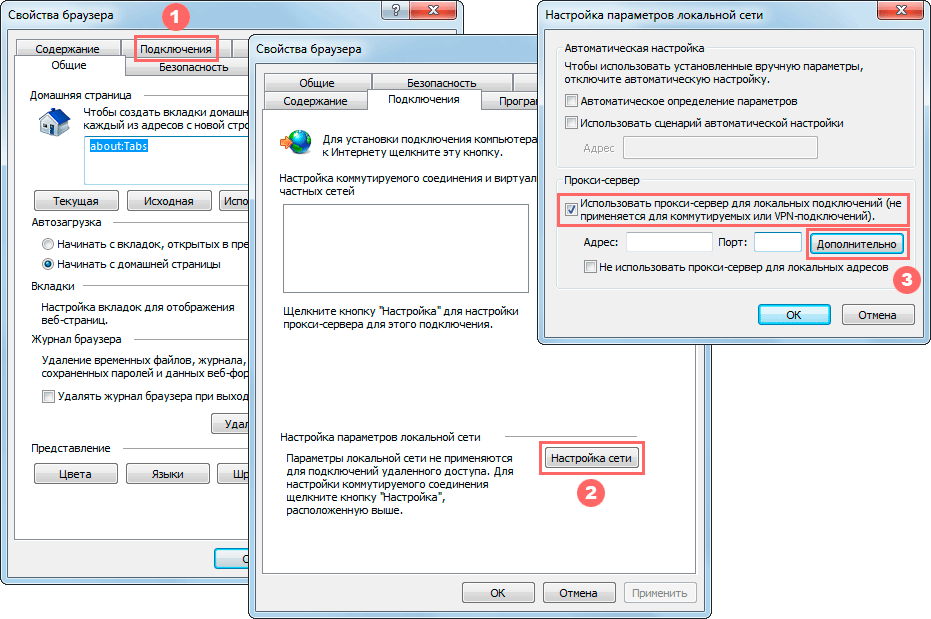
O Internet Explorer, apesar de sua falta de jeito e impopularidade, continua sendo um navegador embutido em todos os PCs com Windows. Portanto, é muito útil saber como configurar um proxy nele. Para fazer isso, execute as seguintes ações:
- iniciar o Internet Explorer;
- abrir “Opções da Internet”;
- abre-se uma janela na qual você precisa selecionar “Conexões”;
- no canto inferior direito, encontramos o botão Configurações de Rede e clicamos nele;
- na janela que se abre, marque a caixa “Usar um servidor proxy para conexões locais”.
Os dados do servidor são especificados por meio da seção “Avançado”.
Configurando um proxy no Opera
Neste navegador, a configuração será realizada de acordo com o mesmo algoritmo, a diferença está apenas no caminho para a configuração. No Opera, isso é feito da seguinte forma:
- abrir o navegador;
- no canto superior esquerdo, clique no logotipo do Opera;
- o menu cai, no qual você precisa selecionar a linha “Configurações”, clique nela;
- em “Configurações” encontramos a seção “Avançado”;
- na parte inferior da seção Sistema;
Aqui selecionamos “Abrir configurações do servidor proxy para o seu computador” e definimos os parâmetros:
- Definir parâmetros automaticamente – desligar;
- Use um servidor proxy – habilitar.
Em seguida, preencha os campos, confirme as alterações – isso é tudo, o proxy está configurado e pronto para funcionar.
Além disso, o Opera tem uma VPN integrada, que é ativada por um botão especial no canto esquerdo da barra de endereços.
Se o ícone VPN não estiver lá, você precisará ativá-lo no “Menu” – “Configurações” – “Avançado” – “Recursos” – “Ativar VPN”.
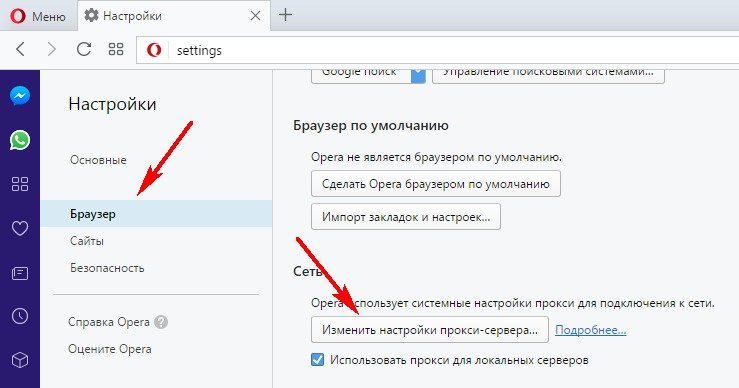
Configurando um proxy no FireFox
As configurações básicas são executadas da mesma maneira que no Chrome e no Opera.
Passos básicos:
- abra o menu clicando no ícone com três barras;
- vá para “Configurações”;
- role para baixo até as configurações de rede;
- clique no botão “Configurar”;
- selecione “Configuração manual do serviço proxy”.
Em seguida, resta apenas preencher os dados do canal – proxy HTTP e porta e, em seguida, salvar todas as alterações.







